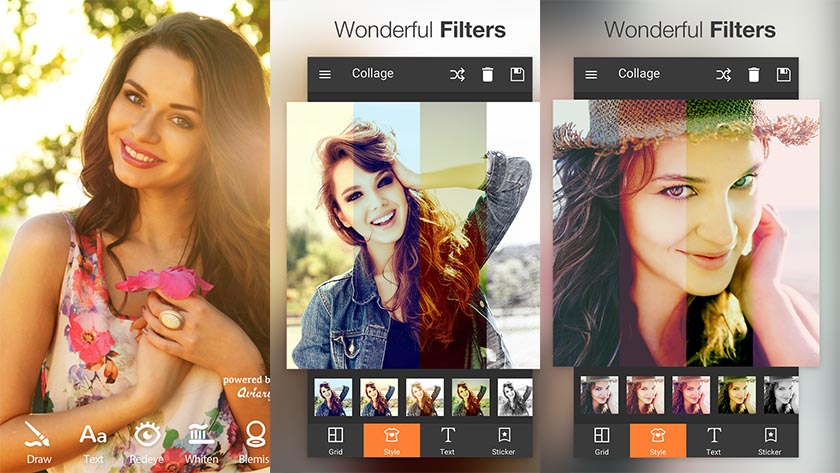Photoshop для Android покоряет смартфоны [ОБЗОР]
Иногда очень хочется сделать фотографию еще лучше и поэтому мы прибегаем к помощи различных редакторов, как стандартных, так и скачанных из сети Интернет.
Но большинство из них имеют урезанный функционал и приходится использовать их несколько, а это занимает память и ресурсы смартфона.
Содержание:
Photoshop для Android
Давайте посмотрим сегодня на привычный многим фоторедактор Photoshop со своего любимого смартфона…
Первые действия в Adobe Photoshop Express
Загрузили, установили, ввели и подтвердили свой e-mail. Все крайне просто и не вызовет никаких проблем. Я лично использовал свой google-аккаунт для авторизации в этом приложении…
После этого начинается самое интересное. Для тех, кто никогда раньше не сталкивался с программой Фотошоп в компьютере может даже стать страшно от обилия разных функций, кнопок и возможностей. Но на самом деле здесь все интуитивно понятно, тем более есть поддержка языка системы, что значительно упрощает жизнь.
Магия с Adobe Photoshop Express
На первом экране перед нами открываются все фото, которые существуют на смартфоне…
Из них следует выбрать желаемую фотографию для редактирования и нажать на нее. Дальше нас перебрасывает в рабочую среду, где в верхней части есть волшебная палочка – автоулучшение…
Вы всегда можете нажать на пункт рядом с ней (правее) для того, чтоб увидеть какой была фотография до изменений.
«Автоулучшение» для многих может быть идеальным вариантом так как эта функция придает фотографии насыщенности, осветляет её, добавляет контраст и так далее. Но мы то с Вами целый фотошоп скачали не для того, чтоб нажать на одну кнопку, верно? 🙂
…
…
В нижней части мы видим большое количество разнообразных квадратиков — это все доступные для работы эффекты, которые можно с помощью ползунка усиливать либо наоборот делать не настолько заметными. Каждый из этих эффектов даёт особенный вид фотографии и надолго Вас погрузит в мир экспериментов…
Другие возможности Adobe Photoshop Express
Помимо этих функций в Фотошопе для андроида можно обрезать фотографию, поработать с резкостью, тенями, виньеткой и экспозицией. Убрать эффект красных глаз можно вообще в два клика после чего и рамочку красивую подобрать…
Убрать эффект красных глаз можно вообще в два клика после чего и рамочку красивую подобрать…
…а кнопка с пластырем дает возможность устранить мелкие дефекты на фотографии…
Краткий итог
Adobe Photoshop Express — невероятно полезное, удобное и быстрое андроид-приложение, которое наверняка понравится всем любителям поиздеваться над фотографиями прямо в своём смартфоне.
Плюсы:
- Бесплатный Photoshop у Вас в кармане
- Наличие разных языков
- Интуитивно понятный интерфейс
- Большое количество функций
Минусы:
- Весит достаточно много
- Нужно смотреть рекламы каждый раз при сохранении готовой фотографии
Скачать Photoshop для Android
Версия Android: 4.4 и выше
Автор: Adobe
Скачать андроид-приложение с помощью QR-кода
Что такое QR-код?
Как установить приложение на Андроид
ПОЛЕЗНОЕ ВИДЕО
…
…
Уверенный пользователь трех домашних ПК с многолетним опытом, «компьютерщик» для всех родственников, соседей и знакомых, в течении 12-ти лет автор более тысячи обзоров интересных и полезных программ для компьютера на собственном софтовом блоге OptimaKomp. RU
RU
Я только обозреваю программы!
Любые претензии — к их производителям!
Все комментарии проходят модерацию
необходимое приложение или бесполезная программа?
Adobe Photoshop Camera — приложение для смартфонов, работающих на базе операционной системы Android. Разработчики программы утверждают, что создали саморазвивающуюся нейросеть, которая автоматически корректирует фотографии прямо во время съёмки. Кроме того данное приложение позволяет делать фотоснимки с уже установленными настройками фоторедактора.
Давайте разберёмся, так ли действенна автоматическая обработка фотографий, а также какие особенности, преимущества и недостатки присутствуют у этого программного обеспечения.
- Почему нужно скачать Adobe Photoshop Camera для Android
- Где можно скачать Adobe Photoshop Camera для Android
- Преимущества и недостатки приложения Adobe Photoshop Camera
- Инструкция по использованию приложения Adobe Photoshop Camera
- Вывод
Прежде всего, приложение Adobe Photoshop Camera экономит время пользователя. Если владелец смартфона отдельно обрабатывает сделанные фотографии определённым способом, то Photoshop Camera позволяет фотографировать, автоматически используя необходимою цветокоррекцию, а также другие полезные параметры.
Если владелец смартфона отдельно обрабатывает сделанные фотографии определённым способом, то Photoshop Camera позволяет фотографировать, автоматически используя необходимою цветокоррекцию, а также другие полезные параметры.
Помимо этого в приложении Photoshop Camera применяется автоматическая обработка фотоснимков. Специально обученная нейросеть самостоятельно выделяет фрагменты фотографии, нуждающиеся в коррекции, и исправляет подобные проблемные участки.
Также пользователь может добавить один из представленных фильтров в рамках постобработки. К сожалению, стандартный функционал Photoshop в «камере» недоступен.
Скачать приложение Adobe Photoshop Camera для Android можно из официального магазина Google Play. Однако, из-за того, что данное приложение крайне требовательно к технической составляющей мобильного устройства, Google Play может ограничить возможность скачивания этого программного обеспечения для «слабых» смартфонов.
Альтернативный вариант загрузки приложения Adobe Photoshop Camera для Android заключается в использовании сервиса Apkpure.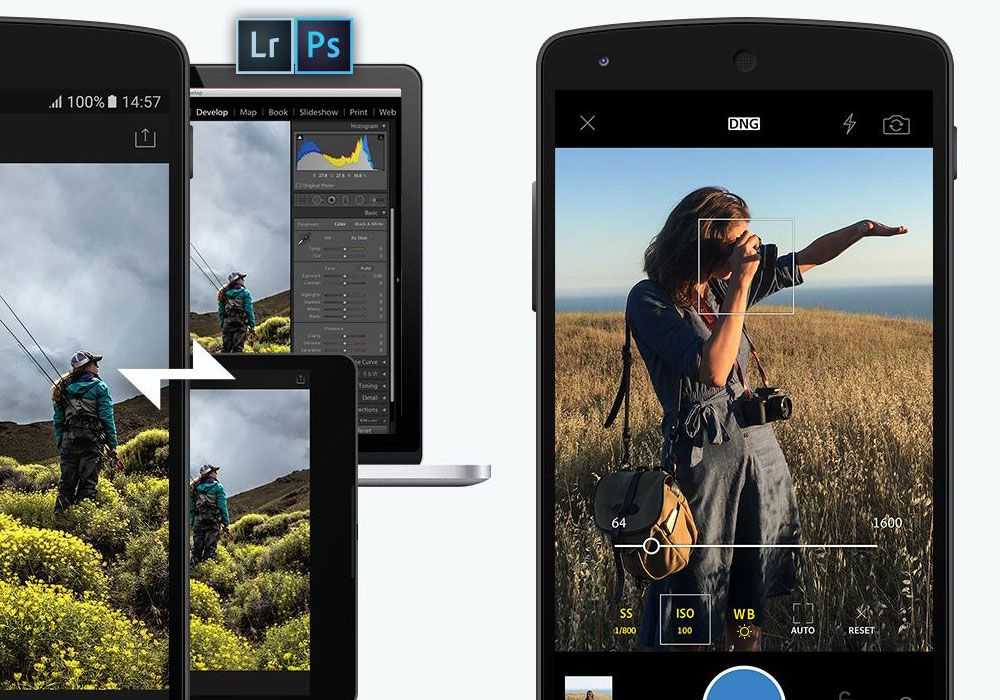 Оттуда приложение можно скачать на любую модель мобильного устройства без каких-либо дополнительных технических ограничений.
Оттуда приложение можно скачать на любую модель мобильного устройства без каких-либо дополнительных технических ограничений.
Обратите внимание! Скачивая приложение со сторонних ресурсов, необходимо учитывать риск заразить смартфон вирусом. Поэтому перед любой подобной загрузкой однозначно стоит активировать антивирус.
Отзывы пользователей о приложении Adobe Photoshop Camera неоднозначны. Чтобы разобраться в сути претензий и похвал приложению, следует разобрать основные преимущества и недостатки этого программного обеспечения:
| Преимущества | Недостатки |
| Экономия времени на ручную обработку фотографии | Высокие технические требования к смартфону |
| Обширное количество готовых фильтров | Отсутствие обширного функционала графического редактора Adobe Photoshop |
| Приложение бесплатное | Пользовательский интерфейс программы на английском языке |
Обратите внимание! Высокие требования к мобильному устройству непосредственно влияют на расход заряда аккумулятора.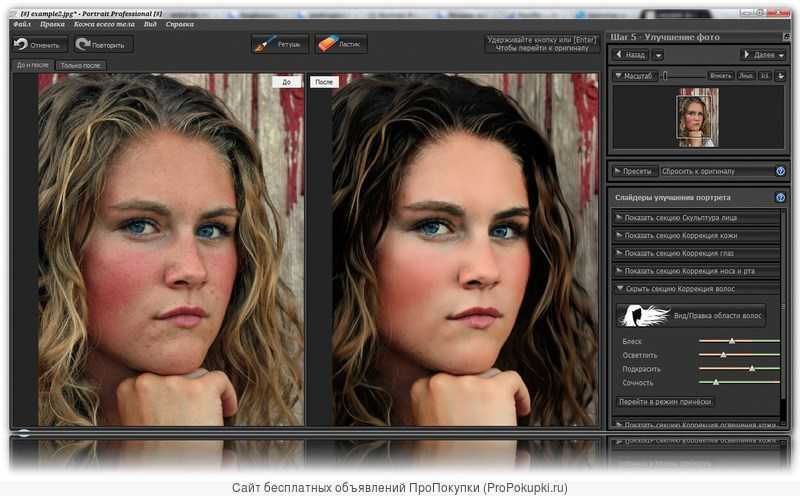
Чтобы использовать приложение Adobe Photoshop Camera на операционной системе Android, следует:
- Установить Adobe Photoshop Camera.
- Запустить приложение.
- Войти в систему, используя Facebook или Google-аккаунт.
- Согласиться с запрашиваемыми «разрешениями».
- Выбрать один из предоставляемых фильтров.
- Сделать снимок.
Кроме всего прочего в данном приложении можно обрабатывать уже готовые фотографии. Фотогалерея мобильного устройства открывается при нажатии на вкладку «Albums».
Обратите внимание! Некоторые фильтры придётся загружать дополнительно.
Подводя итог можно смело сказать о том, что Adobe Photoshop Camera весьма неоднозначная программа, но при этом она заслуживает внимания любителей делать фотографии с помощью мобильного устройства. Аналогом высококачественной фотокамеры ей не стать, однако как приложение для создания атмосферных фотографий Adobe Photoshop Camera действительно может быть полезна.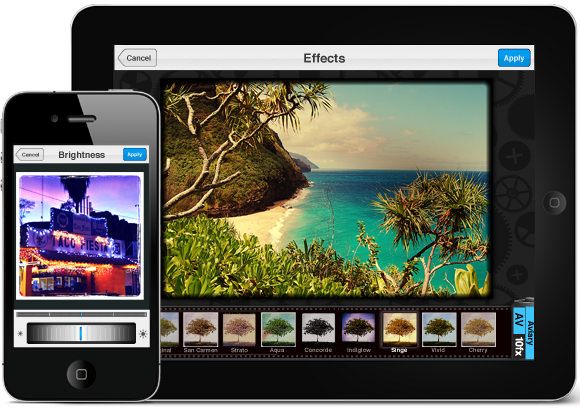
РМРоман Манчулавтор
Начало работы с Photoshop Express на Android
Узнайте, как использовать Adobe Photoshop Express на Android
Adobe Photoshop Express — это мобильное приложение для редактирования фотографий, позволяющее быстро, эффективно и легко редактировать фотографии. Применяйте мгновенные фильтры из множества образов , выбирайте из множества параметров настройки и исправления, чтобы подправить свои фотографии, или создавайте потрясающие коллажи. Поделитесь ими в социальных сетях или сохраните в галерее своего телефона.
Начало работы
Adobe Photoshop Express доступен в приложении Google Play Store. Вы можете загрузить и установить приложение, нажав на значок ниже:
Выбор и редактирование фотографий
Откройте приложение и выберите фотографию, с которой хотите работать. На первом экране отображаются фотографии из памяти вашего устройства.
Кроме того, вы можете щелкнуть фотографию в приложении и сразу работать с ней.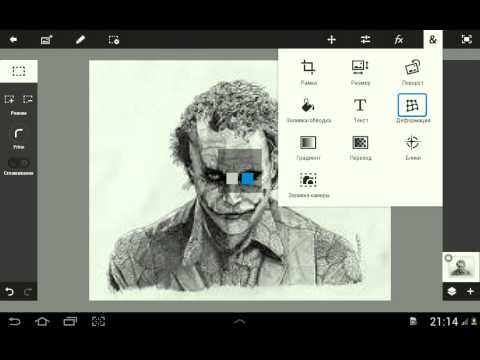 Чтобы просмотреть и выбрать фотографии, выберите All Photos на главном экране , а затем нажмите значок .
Чтобы просмотреть и выбрать фотографии, выберите All Photos на главном экране , а затем нажмите значок .
Сделайте свои фотографии яркими с помощью различных параметров настройки и коррекции. Выберите любую фотографию на своем устройстве или в Creative Cloud, чтобы сразу приступить к редактированию.
Автоматическое улучшение фотографий
Используйте Автоулучшение , чтобы настроить экспозицию, контрастность, светлые участки, тени, белый, черный, температуру, оттенок, вибрацию и четкость на автоматические значения. Чтобы применить автоматическое улучшение, нажмите на верхней панели экрана.
Вы можете разрешить Photoshop Express автоматически применять Автокоррекцию при каждом открытии фотографии. Чтобы применить автоматическое улучшение, снимите флажок «Отключить автоматическое улучшение» в настройках.
Применить образы
Photoshop Express позволяет применять мгновенные фильтры из множества образов . Вы можете выбрать один из множества привлекательных эффектов и контролировать их интенсивность. Выберите желаемый эффект, чтобы применить его, и отрегулируйте его интенсивность с помощью ползунка.
Выберите желаемый эффект, чтобы применить его, и отрегулируйте его интенсивность с помощью ползунка.
Вы также можете создавать и сохранять собственные образы. Чтобы создать собственный фильтр, нажмите Добавить на панели «Образы», введите имя и нажмите Сохранить образ .
Применение эффектов наложения
Photoshop Express представляет широкий спектр эффектов смешивания для ваших фотографий, таких как «Утечки света», «Капли дождя», «Бумага», «Космос», «Акварель» и т. д. Вы можете превратить простые изображения в яркие и уникальные изображения с творческими текстурами и наложениями.
Чтобы применить эффекты наложения:
Обрезка, поворот и трансформация ваших фотографий
Первый шаг в редактировании вашей фотографии — установка желаемого размера. Вы можете нажать , чтобы обрезать, выпрямить, повернуть или перевернуть фотографии. Эта функция помогает пользователю выбрать соотношение сторон изображения в соответствии с любой платформой социальных сетей или нестандартным размером вашей фотографии.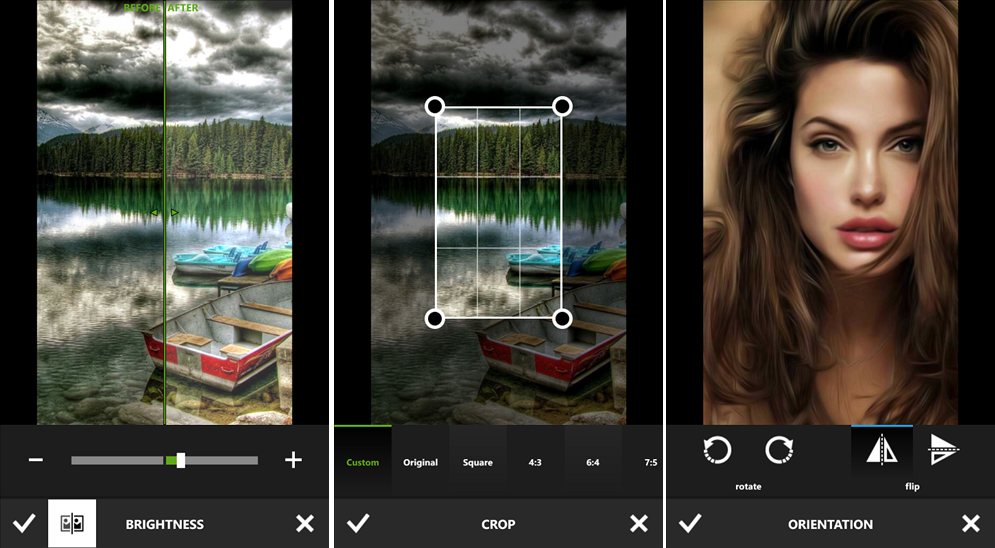 Поверните его на любой градус и зафиксируйте перспективу четырьмя различными вариантами.
Поверните его на любой градус и зафиксируйте перспективу четырьмя различными вариантами.
Установите соотношение сторон фотографий
Вы также можете обрезать и установить соотношение сторон фотографии для разных размеров, таких как Свободный размер, Оригинал, Устройство, 1:1 и т. д. Чтобы установить соотношение сторон фотографии:
Поверните фотографии
Фотографии можно поворачивать, выпрямлять и переворачивать с помощью вкладки «Поворот» в Photoshop Express. Вы также можете перевернуть его по горизонтали или вертикали в любом направлении.
Преобразите свои фотографии
Photoshop Express предлагает четыре варианта коррекции перспективы — вертикальный, горизонтальный и два автоматических режима: полностью автоматический и сбалансированный автоматический. Чтобы исправить перспективу на фотографиях:
Изменение размера фотографий
Параметры изменения размера изображения будут уменьшать фотографии до выбранного длинного края, сохраняя текущий коэффициент кадрирования фотографии.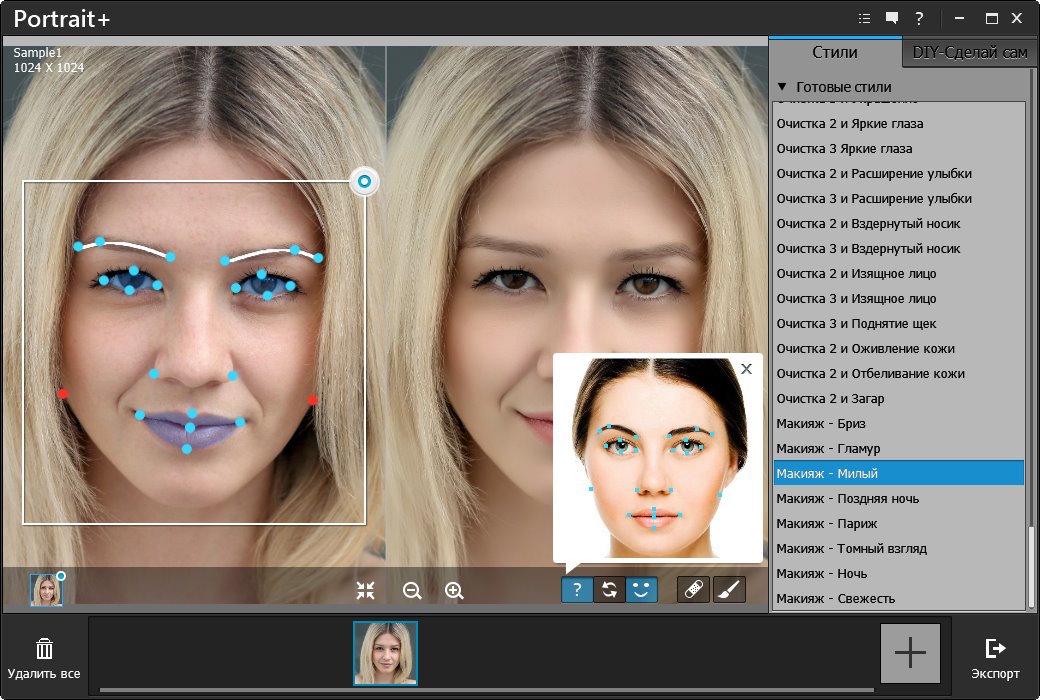 Масштабирование применяется к экспортированным/сохраненным и общедоступным фотографиям.
Масштабирование применяется к экспортированным/сохраненным и общедоступным фотографиям.
Чтобы изменить размер фотографии в Android, выберите инструмент «Кадрирование» > «Свободный размер» > «Пользовательский».
Добавить текст
Чтобы добавить текст с помощью Photoshop Express, вы можете выбрать один из вариантов текста, который называется «Стили текста». У вас есть возможность использовать свой собственный текст или выбрать любой текстовый шаблон, доступный на панели. Создавайте мемы и постеры, добавляя стили текста к своим фотографиям и коллажам.
Шаги по добавлению текста к фотографии:
Коррекция красных глаз
Нажмите , чтобы одним щелчком исправить красные глаза и глаза домашних животных.
Добавить границы
Нажмите , чтобы добавить рамку к фотографии.
Удаление пятен
Щелкните значок «Пятна», чтобы удалить пятна, грязь и пыль с фотографий одним касанием.
Если вы не получили желаемого результата, нажмите еще раз, чтобы просмотреть разные результаты при каждом нажатии.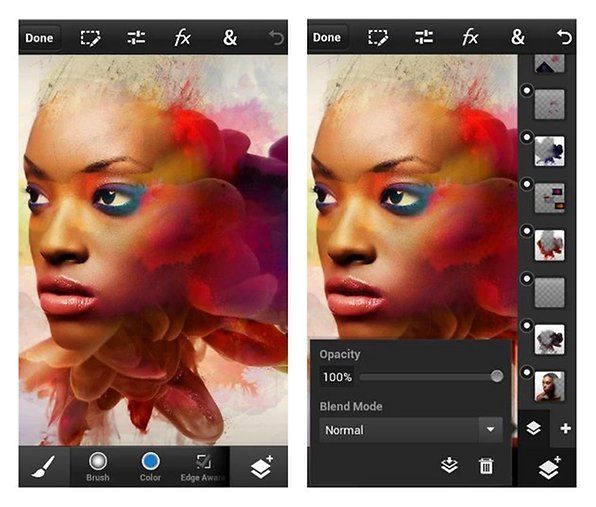
Улучшите свои фотографии с помощью других настроек
Для улучшения фотографии можно использовать следующие параметры настройки:
Экспозиция Количество света, при котором была сделана фотография. Вы можете настроить ползунок, чтобы ваша фотография выглядела темнее или светлее.
Контраст Разница между яркостью темных и светлых участков фотографии. Высокое значение ползунка может выделить вашу фотографию, увеличив разницу в светлоте и темноте.
Highlights Самые яркие части фотографии. Вы можете настроить ползунок, чтобы управлять деталями основных моментов. Меньшее значение ползунка дает больше деталей в светлых участках.
Тени Самая темная часть фотографии. Вы можете настроить ползунок для управления деталями теней. Более высокое значение ползунка дает больше деталей в тени.
Элементы управления белым цветом Этот параметр управляет самыми яркими областями на фотографии и имеет более широкий тональный диапазон, чем «Света». Отрегулируйте ползунок, чтобы изменить общую яркость фотографии вместе с белыми частями.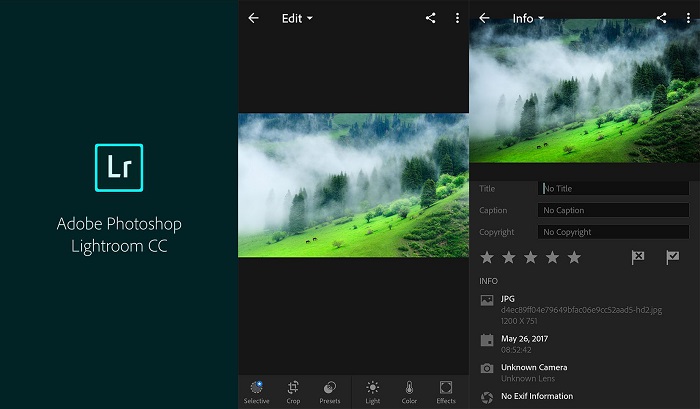
Черный Контролирует самые темные области на фотографии и имеет более широкий диапазон тональных значений и эффектов, чем Тени.
Температура Придает фотографии теплый (солнечный) или прохладный (зимний) вид.
Оттенок Придает вашим фотографиям зеленый и пурпурный оттенок.
Насыщенность Улучшает менее насыщенные цвета с меньшим воздействием на более насыщенные цвета. Отрегулируйте ползунок, чтобы усилить цвета на фотографии, не делая ее резкой.
Насыщенность Отрегулируйте ползунок, чтобы одинаково насытить все цвета на фотографии и улучшить ее цвета.
Четкость Отрегулируйте ползунок, чтобы добавить глубины изображению за счет увеличения локальной контрастности. Он может выделить детали и текстуры на вашей фотографии.
Dehaze Удаляет атмосферную дымку с фотографий. Отрегулируйте ползунок, чтобы удалить туман или усилить туман на фотографии.
Резкость Повышает контраст между определенными пикселями. Отрегулируйте ползунок, чтобы ваша фотография выглядела четкой.
Уменьшение яркостного шума Этот шум влияет на яркость цветных пикселей. Отрегулируйте ползунок, чтобы устранить этот тип шума.
Уменьшение цветового шума Этот шум присутствует, когда многоцветные пиксели выглядят однотонными. Отрегулируйте ползунок, чтобы исправить этот тип шума.
Добавить водяной знак
Вы можете добавить желаемое изображение или текст в качестве водяного знака на фотографию в Photoshop Express. Чтобы добавить водяной знак:
Применить эффект размытия к фотографиям
В Photoshop Express функцию «Размытие» можно найти на панели инструментов «Выделение».
Вы можете выбрать один из двух вариантов размытия:
- Радиальное размытие Применяет размытие к определенным областям фотографии
- Полное размытие Применяет размытие ко всей фотографии
Чтобы применить радиальное размытие, выполните следующие действия:
Чтобы применить полное размытие, выполните следующие действия:
Создание потрясающих коллажей
Photoshop Express позволяет создавать великолепные коллажи, достойные публикации, одним касанием. Выберите фотографии, которые вы хотите обрамить в коллаж. Используйте один из стилей макета в нижней панели экрана.
Выберите фотографии, которые вы хотите обрамить в коллаж. Используйте один из стилей макета в нижней панели экрана.
Чтобы создать коллаж:
К функциям коллажа относятся:
Соотношение сторон Коснитесь значка Соотношение сторон, чтобы установить соотношение сторон коллажа.
Изменить макет Коснитесь значка макета, чтобы выбрать один из макетов сетки, произвольной формы или фигур.
Редактирование и замена фотографий Коснитесь значка редактирования, чтобы заменить или удалить любую фотографию в коллаже. Чтобы поменять местами фотографии, нажмите и удерживайте любую фотографию, чтобы перетащить ее в любую другую ячейку. Чтобы отредактировать фотографию, коснитесь значка редактирования.
Применить стиль Коснитесь значка переноса стиля, чтобы применить быстрые стили к коллажу.
Добавить текст Коснитесь значка текста, чтобы добавить текст. Стилизуйте текст, выбрав один из доступных стилей шрифта. Вы можете настроить непрозрачность текста с помощью ползунка, добавить цвет текста, легко панорамировать, масштабировать или поворачивать, а также регулировать размещение текста.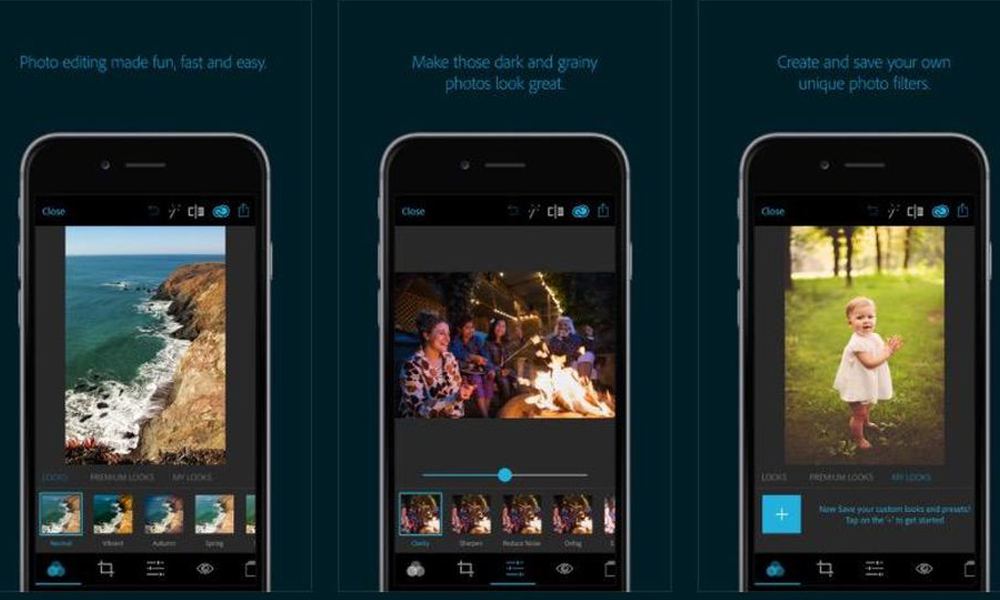
Добавить наклейку Коснитесь значка наклейки, чтобы добавить наклейки в коллаж. Вы можете перемещать, масштабировать или вращать наклейку и размещать ее по своему усмотрению.
Изменить границы Коснитесь значка границы, чтобы применить границы и настроить внутренние и внешние границы. Вы также можете добавить цвета к границам.
Добавление фоновых рисунков Коснитесь значка фона, чтобы добавить стили фона. Вы можете выбирать из различных доступных узоров, цветов и градиентов.
Поделитесь своей работой
Быстро поделитесь своей работой в Instagram, Facebook, Tumblr, Twitter и с помощью текстовых сообщений. Чтобы поделиться своей работой, проверьте правый верхний угол экрана, выберите значок общего доступа и выберите предпочтительный вариант для совместного использования.
Управление качеством JPEG
Вы можете выбрать шкалу качества, которая будет применяться к вашей фотографии при экспорте или публикации изображения. Значение 100% дает наилучший результат при увеличении размера файла. По умолчанию шкала качества установлена на 85%.
По умолчанию шкала качества установлена на 85%.
Чтобы изменить качество изображения:
Работайте с другими приложениями Adobe
Подключайтесь к Adobe Creative Cloud, Lightroom и Creative Cloud Library из Photoshop Express. Выполните следующие действия, чтобы подключиться к другим приложениям Adobe:
Как установить Adobe Photoshop на Android
Adobe Photoshop — одно из самых известных приложений для редактирования всех времен. Он предлагает ряд функций редактирования фотографий, которые вы вряд ли найдете где-либо еще, особенно в комплекте с подпиской Creative Cloud.
Однако полная версия Photoshop является одним из наиболее ресурсоемких приложений, что отражается в том, что она доступна только в настольных операционных системах и iPadOS.
Но что, если вы хотите использовать Photoshop на телефоне или другом устройстве Android? К счастью, Adobe выпускает урезанную версию для мобильных устройств, известную как Photoshop Express.
Что такое Photoshop Express?
Проще говоря, это версия Photoshop от Adobe специально для телефонов и других мобильных устройств. Помимо оптимизации для сенсорного ввода, он предназначен для обмена изображениями, которые вы только что создали, в Интернете.
Помимо оптимизации для сенсорного ввода, он предназначен для обмена изображениями, которые вы только что создали, в Интернете.
Однако речь идет не только о быстром редактировании для Instagram — в Photoshop Express есть множество инструментов, которые делают его мощным приложением для редактирования фотографий в вашем кармане.
Как начать работу с Photoshop Express
- На устройстве Android откройте Google Play Store
- Найдите «Photoshop» и нажмите «Photoshop Express Photo Editor». Обычно это первый результат
- Нажмите «Установить», затем откройте приложение после его завершения
- При первом открытии приложения вам будет представлен обзор основных функций Photoshop Express. Нажмите «Далее» 10 раз, чтобы перейти к следующему разделу
- Если у вас уже есть Adobe ID, используйте его для входа на следующем экране. В противном случае для входа используйте учетную запись Google или Facebook
- Нажмите «Продолжить», чтобы принять настройки файлов cookie, затем «ОК» и «Разрешить», чтобы разрешить приложению доступ к вашим файлам и фотографиям.
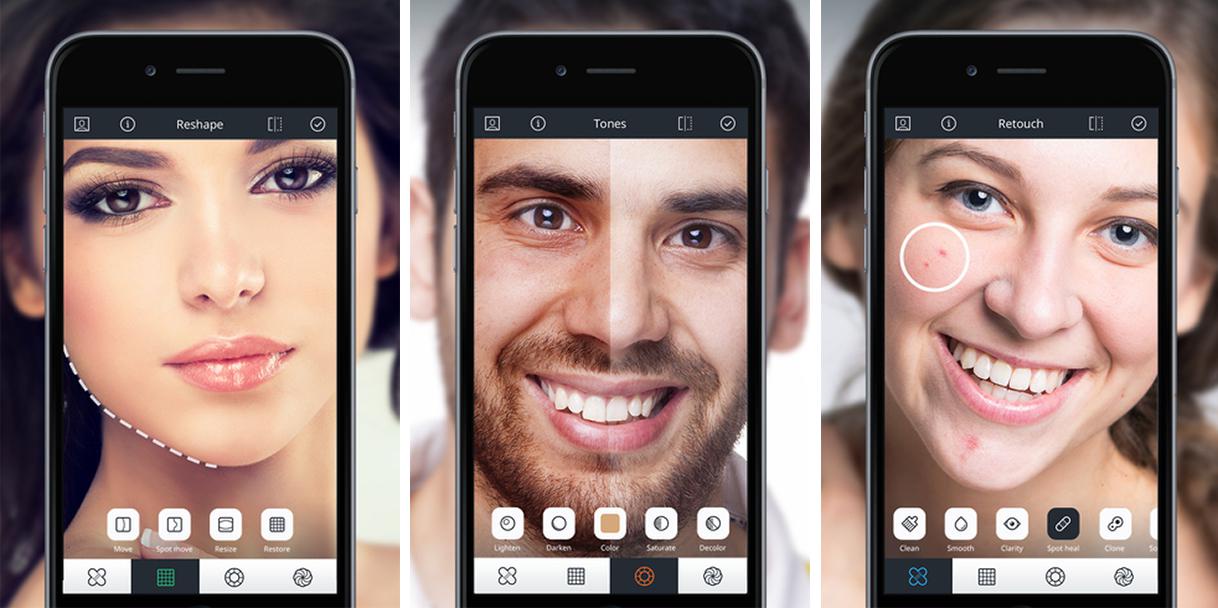
Теперь все ваши фотографии отображаются в виде сетки. Это то, что вы будете видеть каждый раз, когда будете открывать приложение.
Является ли Photoshop Express бесплатным?
Как вы заметили, выполнив описанные выше шаги, бесплатно загрузить приложение и войти в систему, используя свои данные. Действительно, большинство функций, которые вы найдете в Photoshop Express, можно использовать совершенно бесплатно. Они охватывают все основные функции, которые вы ожидаете от программного обеспечения для редактирования фотографий: 9
Узнайте больше обо всех функциях, доступных в Photoshop Express, на
Сайт Adobe.
Однако есть некоторые дополнительные функции, за которые вам придется заплатить:
- Advanced Healing — это позволяет быстро удалить или клонировать часть изображения, что можно использовать для сглаживания дефектов, чтобы фотография не выглядела искусственной
- Selective Редактирование — позволяет изолировать определенную часть изображения (например, объект на переднем плане) и редактировать ее независимо от остальной части изображения.
- Редактирование необработанных фотографий — как следует из названия, вы также можете который сохраняет детали благодаря минимальной обработке после того, как фотография сделана
Другие эксклюзивные предложения Premium включают интеграцию с
Creative Cloud (если у вас есть действующая подписка) и облачное хранилище.
Сколько стоит Photoshop Express Premium?
Тем не менее, подписка Premium может оказаться для вас полезной, тем более что она намного доступнее, чем настольная версия. После трехдневной бесплатной пробной версии год Премиум обойдется вам в 26,49 фунтов стерлингов./$34,99 – это составляет £2,21/$2,92 в месяц. Вы заплатите 5,99 фунтов стерлингов / 4,99 долларов США за месячный доступ, но в этом плане нет бесплатной пробной версии.
На Android самый простой способ оплаты — через Google Play Store. Вы можете отменить подписку в любое время, и плата будет взиматься только до конца расчетного периода.
В чем разница между Photoshop Express и полной версией Photoshop?
Как вы могли заметить, функции, включенные в Photoshop Express, не охватывают все, что доступно в настольной версии Photoshop.